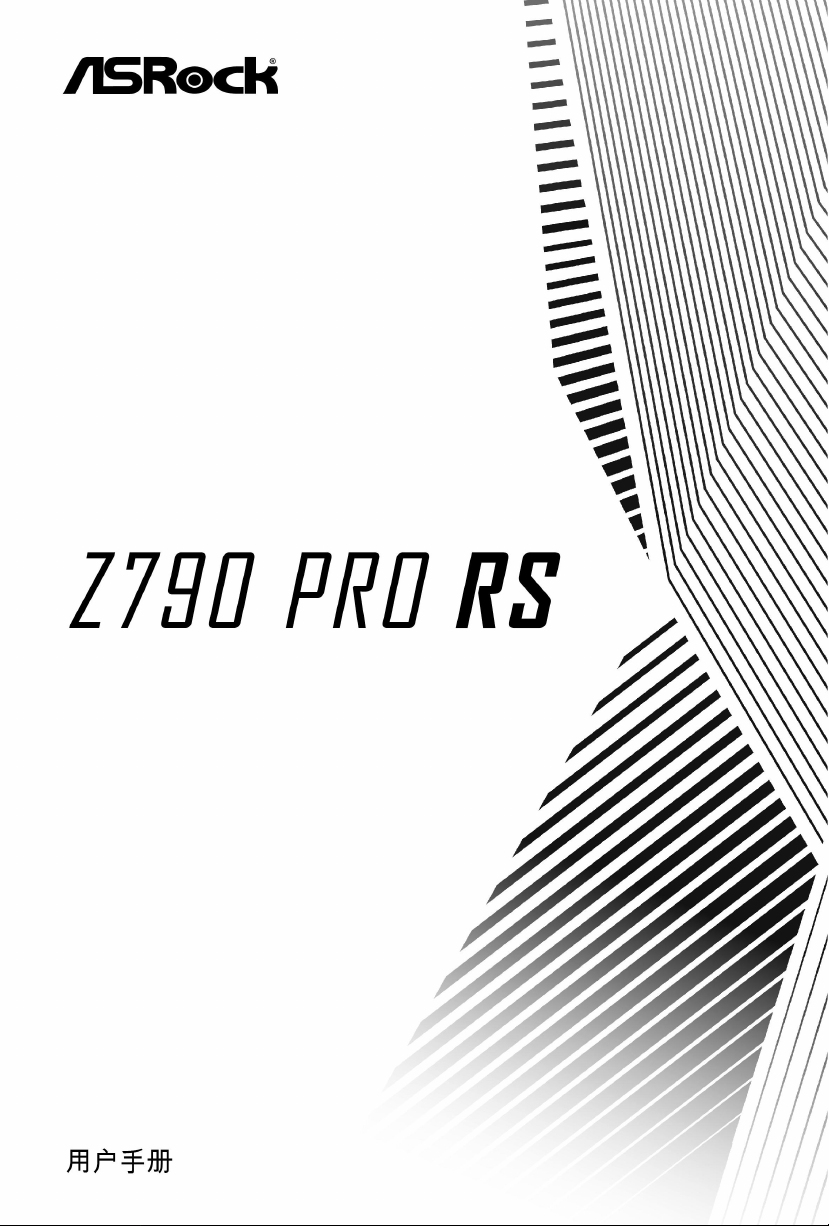
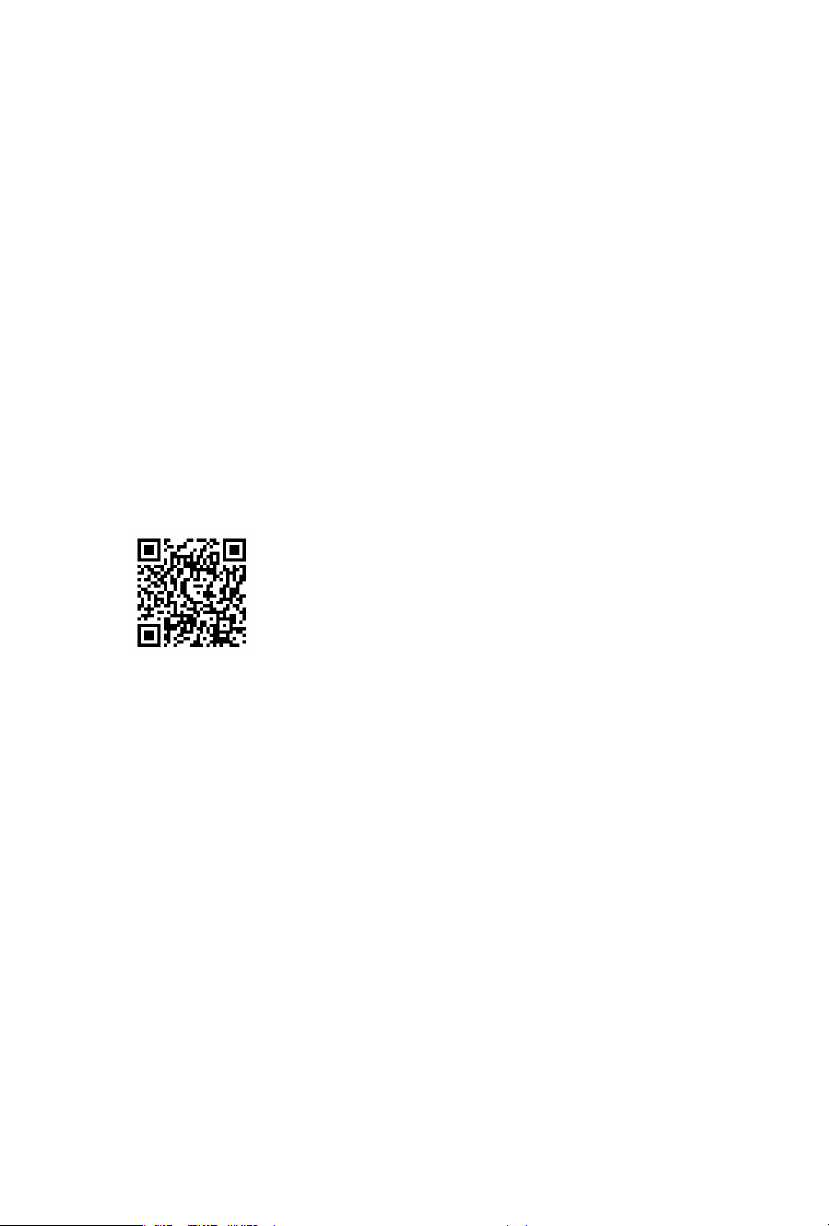
联系信息
如需联系 ASRock 或了解更多关于 ASRock 的信息,欢迎访问 ASRock 网站(网址为:
http://www.asrock.com);或联系您的经销商获取更多信息。如有技术问题,请访问
https://event.asrock.com/tsd.asp 提交支持申请表
ASRock Incorporation
电子邮箱:info@asrock.com.tw
ASRock EUROPE B.V.
电子邮箱:sales@asrock.nl
ASRock America, Inc.
电子邮箱:sales@asrockamerica.com
扫描二维码查看更多手册和文档。

目录
第 1 章 简介 1
1.1 包装清单 1
1.2 规格 2
1.3 主板布局 6
1.4 I/O面板 9
1.5 方框图 10
第 2 章 安装 11
2.1 安装CPU 12
2.2 安装CPU风扇和散热器 14
2.3 安装内存模块(DIMM) 15
2.4 连接前面板接脚 17
2.5 安装主板 18
2.6 安装SATA驱动 19
2.7 安装图形卡 21
2.8 连接外围设备 23
2.9 连接电源接口 24
2.10 开机 25
2.11 跳线设置 26
2.12 板载接脚和接口 27
2.13 Post状态检查器 44
2.14 M.2WiFi/BTPCIeWiFi模块和Intel®CNVi(集成WiFi/BT)
安装指南 45
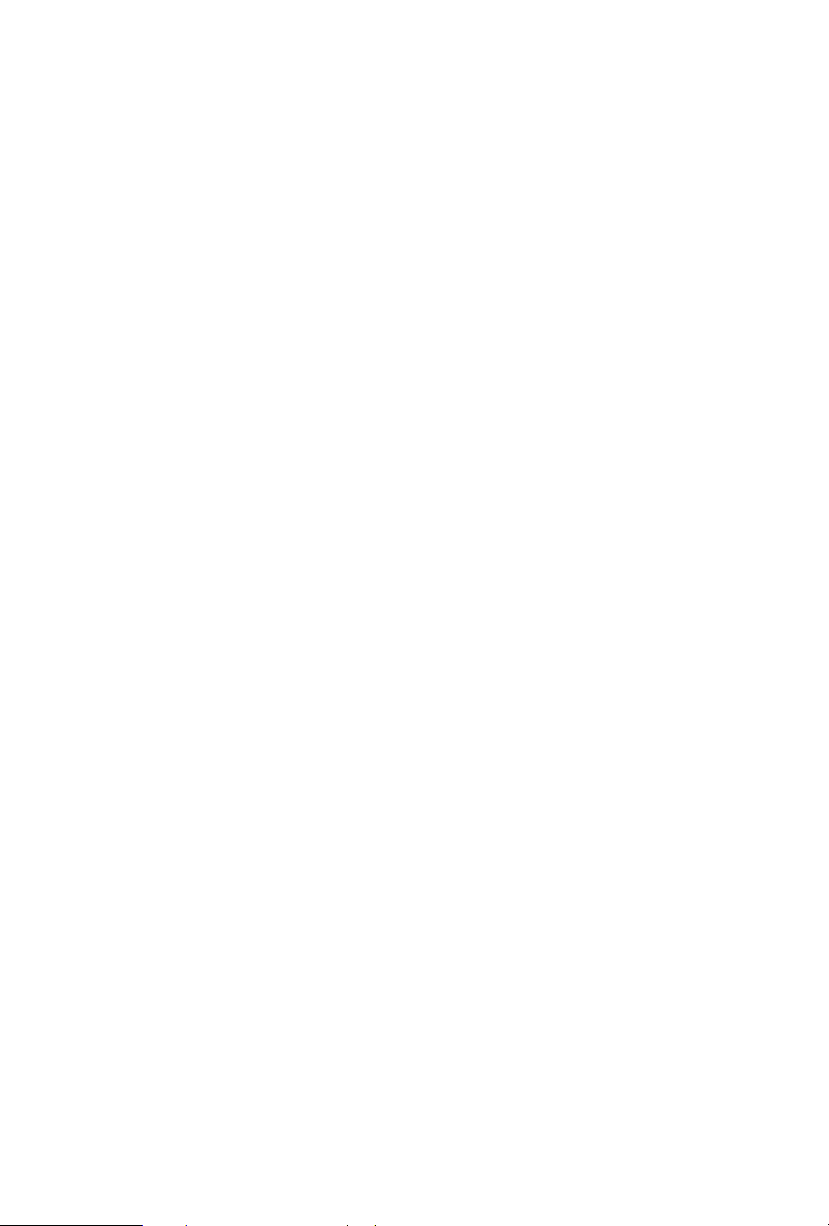
2.15 M.2SSD模块安装指南(M2_1) 47
2.16 M.2SSD模块安装指南(M2_2、M2_3和M2_4) 51
2.17 在Windows®下更改eDP的屏幕亮度 53
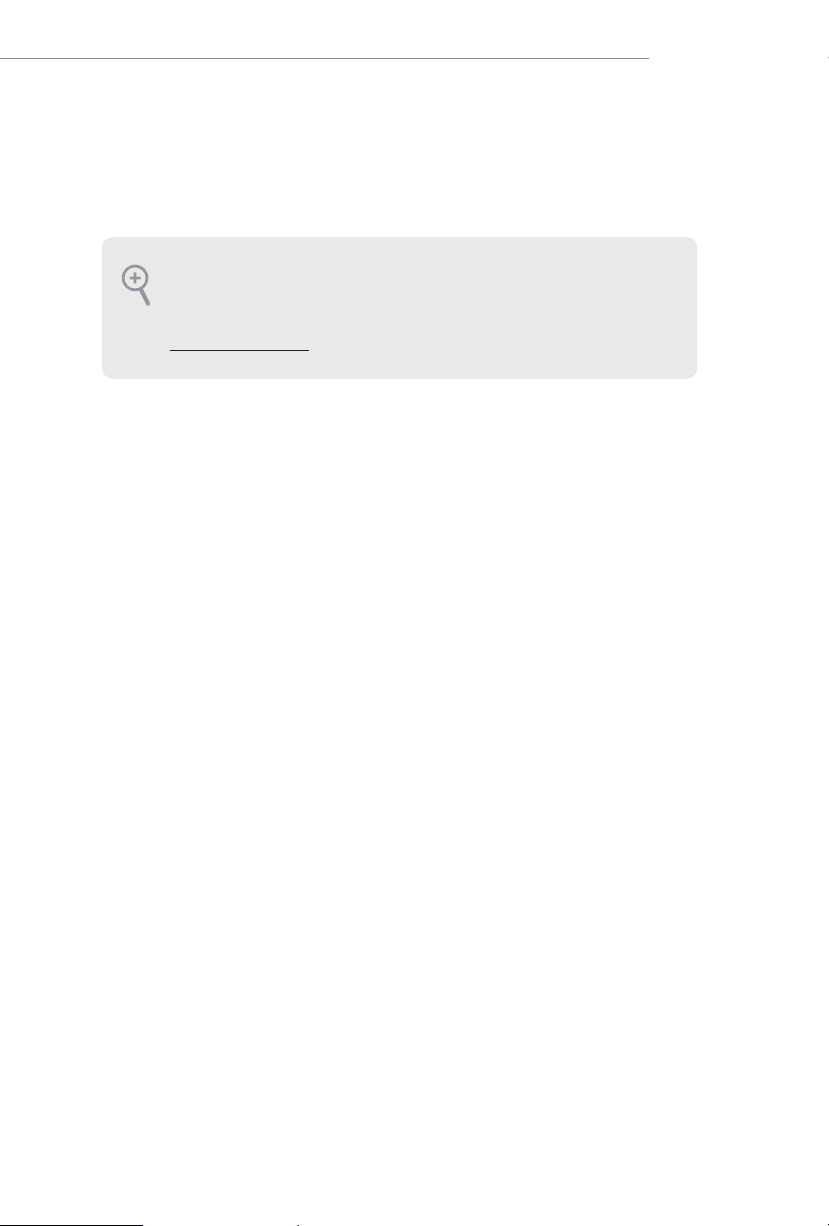
Z790 Pro RS
第 1 章 简介
感谢您购买华擎 Z790 Pro RS 主板,这是按照华擎一贯严格质量控制标准生产的性能
可靠的主板。它提供符合华擎质量和耐久性承诺的精良设计和卓越性能。
由于主板规格和 BIOS 软件可能已更新,因此,本文档的内容可能会随时更改,恕不另行
通知。如果本文档有任何修改,则更新的版本将发布在华擎网站上,我们不会另外进行
通知。如果您需要与此主板相关的技术支持,请访问我们的网站以具体了解所用型号的
信息。您也可以在华擎网站上找到最新 VGA 卡和 CPU 支持列表。华擎网站
http://www.asrock.com。
1.1包装清单
•
华擎 Z790 Pro RS 主板(ATX 规格尺寸)
•
华擎 Z790 Pro RS 用户手册
•
2 x 串行 ATA (SATA) 数据线(选购)
•
5 x 螺丝(供 M.2 接口使用)(选购)
•
1 x 螺母柱(供 M.2 接口使用)(选购)
1
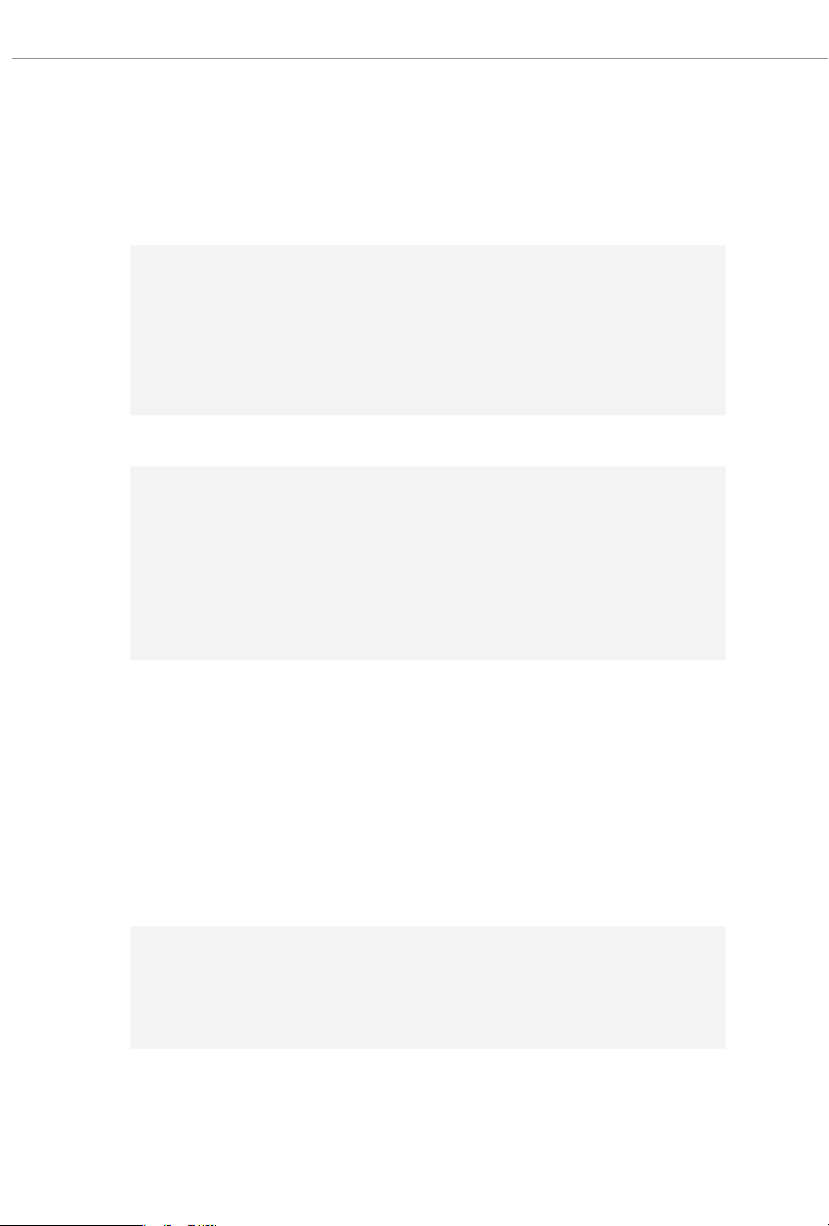
1.2规格
平台
CPU
芯片集
内存
•
ATX 规格尺寸
•
2 盎司纯铜电路板
•
支持第 13 代和第 12 代 Intel® CoreTM处理器 (LGA1700)
•
支持 Intel® Hybrid Technology
•
支持 Intel® Turbo Boost Max Technology 3.0
•
支持 Intel® Thermal Velocity Boost (TVB)(热速度加速技术)
•
支持 Intel® Adaptive Boost Technology (ABT)(适应性睿频加
速技术)
•
Intel® Z790
•
双通道 DDR5 内存技术
•
4 x DDR5 DIMM 槽
•
支持 DDR5 非 ECC,非缓冲内存,最高支持 6800+(OC)*
•
系统内存最大容量:128GB
•
支持 Intel® Extreme Memory Profile (XMP) 3.0
* 请参阅华擎网站上的 Memory Support List(内存支持列表)
了解详情。(http://www.asrock.com/)
扩展槽
图形卡
CPU:
•
1 x PCIe 5.0 x16 槽 (PCIE2),支持 x16 模式 *
芯片集:
•
1 x PCIe 4.0 x16 槽 (PCIE3),支持 x4 模式 *
•
2 x PCIe 3.0 x1 槽(PCIE1 和 PCIE4)**
•
1 x M.2 接口 (Key E),支持类型 2230 WiFi/BT PCIe WiFi 模块
和 Intel® CNVio/CNVio2(集成 WiFi/BT)
* 支持 NVMe SSD 用作启动盘
•
支持 AMD CrossFire
•
只有 GPU 集成的处理器才支持 Intel® UHD Graphics 内置视效
和 VGA 输出。
•
Intel® Xe 图形架构 (Gen 12)
•
支持 eDP 1.4,60Hz 时最大分辨率达 Full HD(全高清)
TM
2
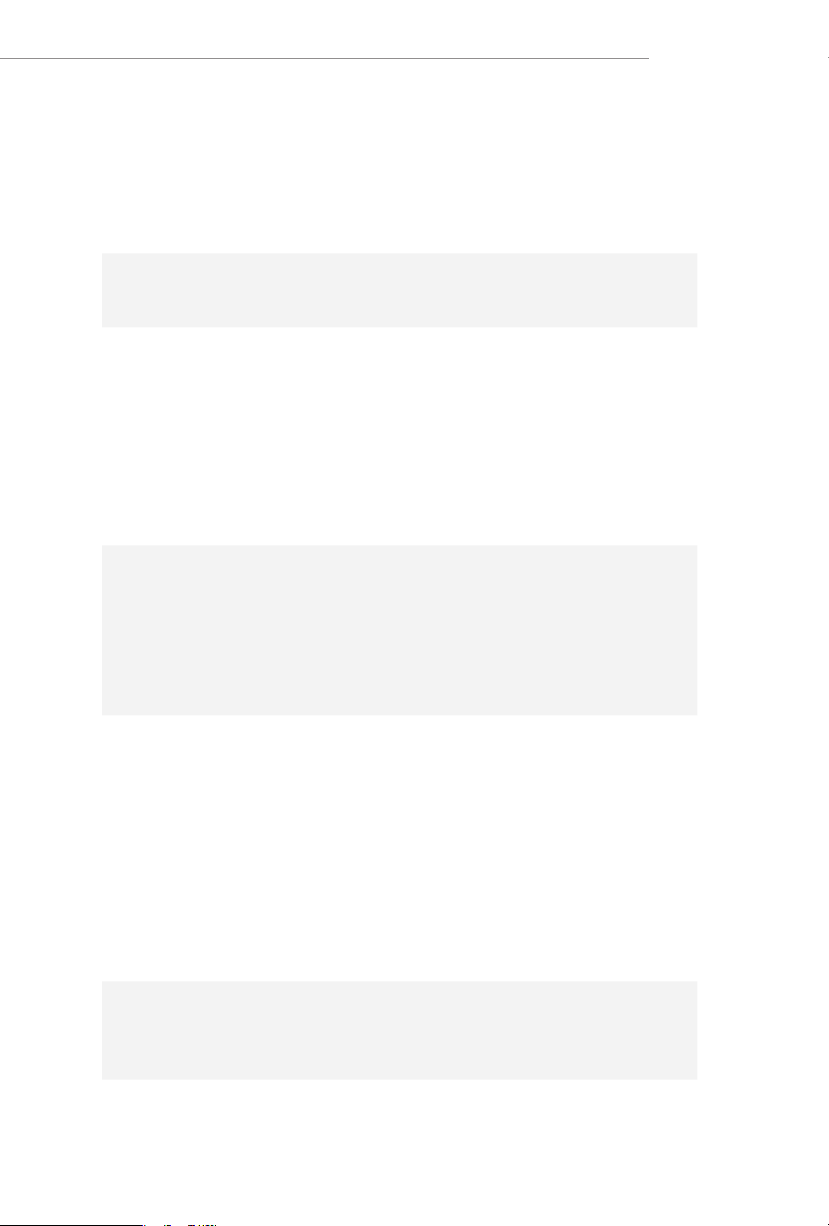
音频
LAN
USB
•
1 x 兼容 TMDS 的 HDMI 2.1,支持 HDCP 2.3,最大分辨率高
达 4K 60Hz
•
1 x DisplayPort 1.4,采用 DSC(压缩),支持 HDCP 2.3,
最大分辨率高达 8K 60Hz / 5K 120Hz
•
7.1 CH 高清音频(Realtek ALC897 音频编解码器)
•
Nahimic 音频
•
2.5 Gigabit LAN 10/100/1000/2500 Mb/s
•
Dragon RTL8125BG
•
支持 Dragon 2.5G LAN 软件
- 智能化自动调整带宽控制
- 视效用户友好 UI
- 视效网络使用情况统计数据
- 游戏、浏览器和串流模式的默认设置进行了优化
- 用户定制优先级控制
•
1 x USB 3.2 Gen2x2 Type-C(前端)
•
1 x USB 3.2 Gen2 Type-C(后端)
•
1 x USB 3.2 Gen2 Type-A(后端)
•
6 x USB 3.2 Gen1(2 个在后端,4 个在前端)
•
8 x USB 2.0(4 个在后端,4 个在前端)
* 所有 USB 端口均支持 ESD 保护
Z790 Pro RS
后面板 I/O
存储
•
2 x 天线安装点
•
1 x PS/2 鼠标 / 键盘端口
•
1 x HDMI 端口
•
1 x DisplayPort 1.4
•
1 x USB 3.2 Gen2 Type-A 端口 (10 Gb/s)
•
1 x USB 3.2 Gen2 Type-C 端口 (10 Gb/s)
•
2 x USB 3.2 Gen1 端口
•
4 x USB 2.0 端口
•
1 x RJ-45 LAN 端口
•
高清音频插孔:线路输入 / 前扬声器 / 麦克风
CPU:
•
1 x 超级 M.2 接口(M2_1,Key M),支持类型 2260/2280
PCIe Gen4x4 (64 Gb/s) 模式 *
3
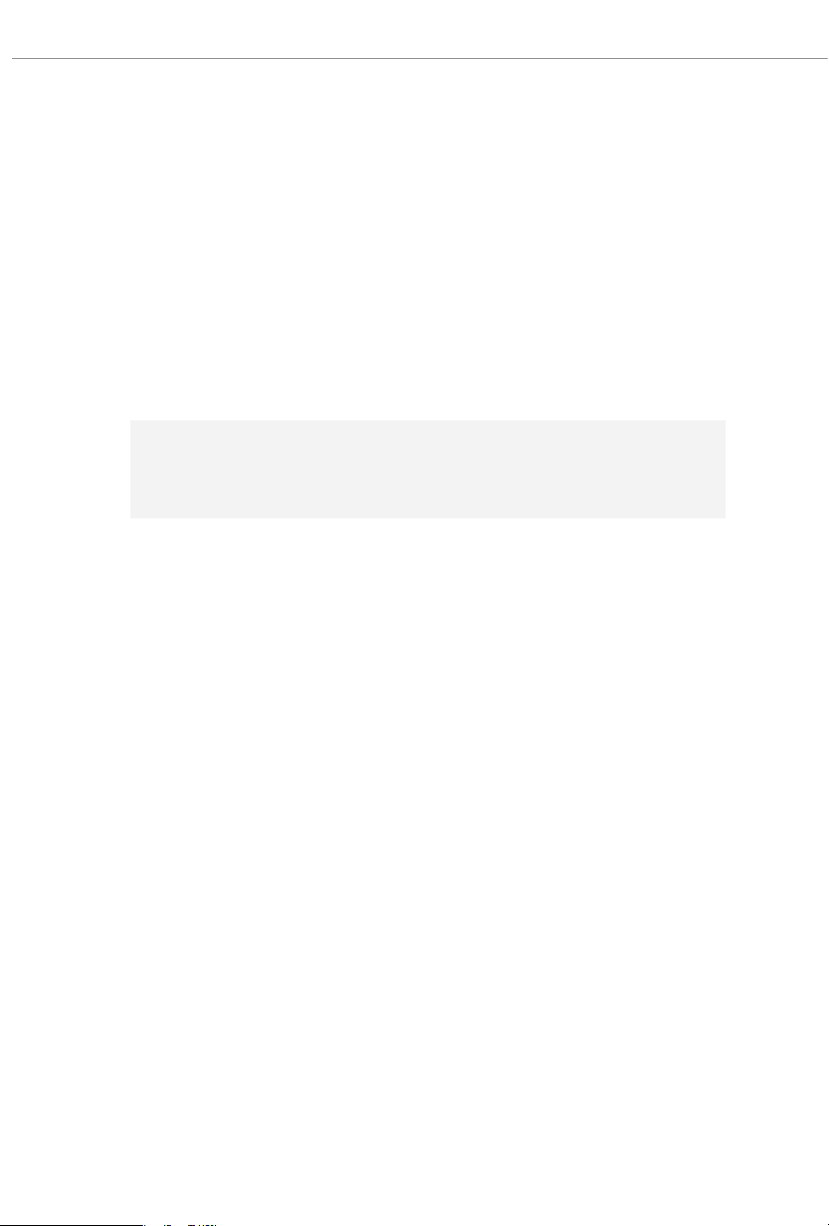
RAID
接口
芯片集:
•
1 x 超级 M.2 插口(M2_2,Key M),支持类型 2260/2280
PCIe Gen4x4 (64 Gb/s) 模式 *
•
1 x 超级 M.2 插口(M2_3,Key M),支持类型 2260/2280
PCIe Gen4x4 (64 Gb/s) 模式 *
•
1 x 超级 M.2 插口(M2_4,Key M),支持类型 2260/2280
PCIe Gen4x4 (64 Gb/s) 模式 *
•
8 x SATA3 6.0 Gb/s 接口
* 支持 Intel® 音量管理设备 (VMD)
* 支持 NVMe SSD 用作启动盘
•
支持 RAID 0、RAID 1、RAID 5 和 RAID 10,用于 SATA 存储
设备
•
对于 M.2 NVMe 存储设备,支持 RAID 0、RAID 1 和 RAID 5
•
1 x eDP 信号接口
•
1 x SPI TPM 接脚
•
1 x 电源 LED 和扬声器接脚
•
1 x RGB LED 接脚 *
•
3 x 可寻址 LED 接脚 **
•
1 x CPU 风扇接口(4 针)***
•
1 x CPU/ 水泵风扇接口(4 针)(智能风扇速度控制)****
•
5 x 机箱 / 水泵风扇接口(4 针)(智能风扇速度控制)*****
•
1 x 24 针 ATX 电源接口
•
2 x 8 针 12V 电源接口(高密度电源接口)
•
1 x 前面板音频接口
•
1 x Thunderbolt AIC 接口(5 针)(仅支持 ASRock
Thunderbolt 4 AIC 卡)
•
2 x USB 2.0 接脚(支持 4 个 USB 2.0 端口)
•
2 x USB 3.2 Gen1 接脚(支持 4 个 USB 3.2 Gen1 端口)
•
1 x 前面板 Type C USB 3.2 Gen2x2 接脚 (20 Gb/s)
* 总共支持最高 12V/3A, 36W LED 灯条
** 总共支持最高 5V/3A, 15W LED 灯条
*** CPU_FAN1 支持的风扇功率最大为 1A (12W)。
**** CPU_FAN2/WP 支持的风扇功率最大为 2A (24W)。
***** CHA_FAN1~5/WP 支持的风扇功率最大为 2A (24W)。
***** CPU_FAN2/WP 和 CHA_FAN1~5/WP 可以自动检测 3 针脚
或 4 针脚风扇是否在使用。
4
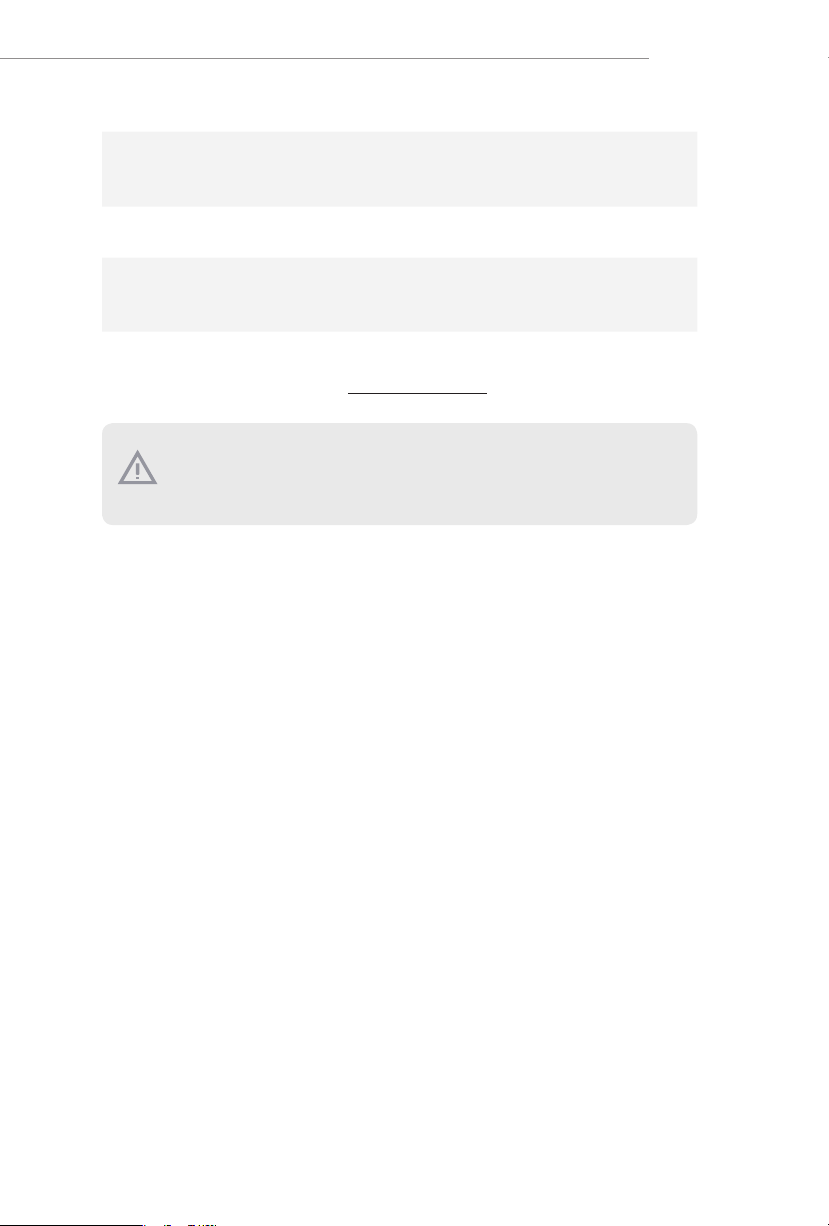
•
BIOS
AMI UEFI Legal BIOS,支持 GUI
功能特点
•
操作系统
认证
* 有关详细产品信息,请访问我们的网站:http://www.asrock.com
须认识到超频会有一定风险,包括调整 BIOS 设置,应用“自由超频技术”,或使用第三
方超频工具。超频可能会影响到系统的稳定性,甚至对系统的组件和设备造成损坏。执行
这项工作您应自担风险和费用。我们对由于超频而造成的损坏概不负责。
Microsoft® Windows® 11 64-bit
•
FCC、CE
•
ErP/EuP 支持(需要支持 ErP/EuP 的电源)
Z790 Pro RS
5

Intel
Z790
USB 2.0
T: USB_1
B: USB _2
PCIE2
PCIE3
HDLED RESET
PLED PWRBTN
1
1
1
HD_AUDIO1
16
19
1
PS2
Keybo ard
/Mous e
33
9
10
HDM I1
2
AUDIO
CODEC
23
5
4
CHA_FAN1/WP
CHA_FAN4/WP
CHA_FAN5/WP
CPU_FAN2/WP
6
7
11
17
18
30
1
1
31
SUPER
I/O
1
RoHS
ADDR_LED3
RGB_LED1
USB_5_6
USB_7_8
SATA3_7
SATA3_6
SPK_PLED1
PANEL1
SPI_TPM_J1
22
32
D
P1
T B1
1
CPU
DRAM
VGA
BOOT
14
15
13
12
USB3 2_4_5
CPU_FAN1
3
8
20
21
24
25
PCIE4
PCIE1
1
CLRMOS1
CHA_FAN2
/WP
M2_ 1
Top:
RJ-45
USB 3.2 Gen1
T: USB32_2
B: USB32_3
Top:
LINE I N
Cent er:
FRON T
Bott om:
MIC IN
M2_WIFI_CT1
M2_WIFI1
USB32_T C1
1
1
DD R5_A2 ( 64 bit, 2 88-pi n modul e)
DD R5_A1 ( 64 bit, 2 88-pi n modul e)
DD R5_B2 ( 64 bit, 2 88-pi n modul e)
DD R5_B1 ( 64 bit, 2 88-pi n modul e)
USB32 _6_7
1
SATA3_0
SATA3_1
SATA3_2
SATA3_3
SATA3_4
SATA3_5
CHA_FAN3
/WP
1
ADDR_LED1
CMOS
Battery
USB 3.2 Ge n2
USB32_ 1
USB 3.2 Gen2
USB32_TC2
USB 2.0
T: USB_3
B: USB_4
M2_ 2
M2_ 4
M2_ 3
LAN
27
29
28
1
ADDR_LED2
26
ATX12V1
ATX12V2
ATXP WR 1
BIOS
ROM
1.3主板布局
顶面视图
6

背面视图
34
EDP 1
Z790 Pro RS
7
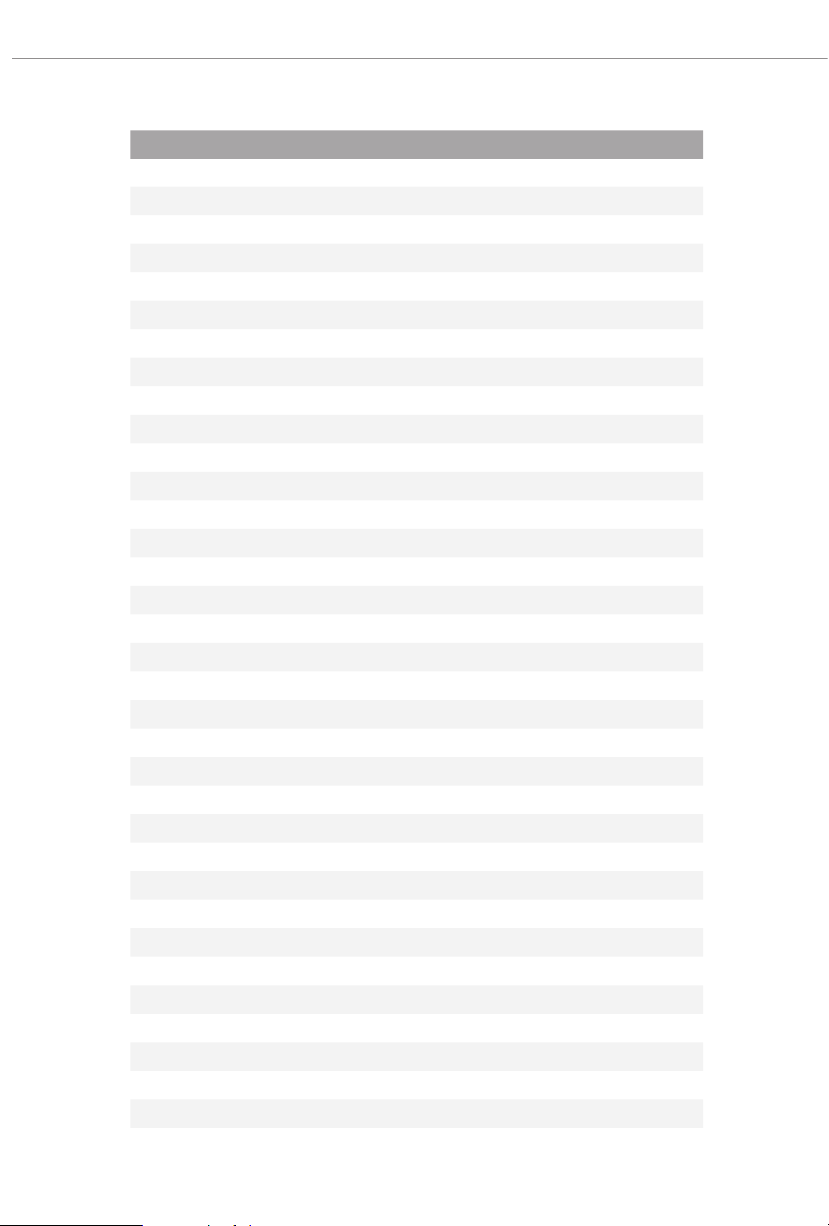
编号 说明
1 ATX 12V 电源接口 (ATX12V1)
2 ATX 12V 电源接口 (ATX12V2)
3 CPU 风扇接口 (CPU_FAN1)
4 CPU/ 水泵风扇接口 (CPU_FAN2/WP)
5 2 x 288 针 DDR5 DIMM 槽(DDR5_A1、DDR5_B1)
6 2 x 288 针 DDR5 DIMM 槽(DDR5_A2、DDR5_B2)
7 机箱 / 水泵风扇接口 (CHA_FAN5/WP)
8 机箱 / 水泵风扇接口 (CHA_FAN4/WP)
9 ATX 电源接口 (ATXPWR1)
10 USB 3.2 Gen1 接脚 (USB32_6_7)
11 前面板 Type C USB 3.2 Gen2x2 接脚 (USB32_TC1)
12 USB 3.2 Gen1 接脚 (USB32_4_5)
13 SATA3 连接器 (SATA3_4)(上),(SATA3_5)(下)
14 SATA3 连接器 (SATA3_2)(上),(SATA3_3)(下)
15 SATA3 连接器 (SATA3_0)(上),(SATA3_1)(下)
16 Post 状态检查 (PSC)
17 SPI TPM 接脚 (SPI_TPM_J1)
18 系统面板接脚 (PANEL1)
19 电源 LED 和扬声器接脚 (SPK_PLED1)
20 SATA3 接口 (SATA3_6)
21 SATA3 接口 (SATA3_7)
22 USB 2.0 接脚 (USB_7_8)
23 USB 2.0 接脚 (USB_5_6)
24 机箱 / 水泵风扇接口 (CHA_FAN2/WP)
25 机箱 / 水泵风扇接口 (CHA_FAN3/WP)
26 可寻址 LED 接脚 (ADDR_LED2)
27 可寻址 LED 接脚 (ADDR_LED3)
28 清除 CMOS 跳线 (CLRMOS1)
29 5 针 Thunderbolt AIC 接口 (TB1)
30 可寻址 LED 接脚 (ADDR_LED1)
31 RGB LED 接脚 (RGB_LED1)
32 前面板音频接脚 (HD_AUDIO1)
33 机箱 / 水泵风扇接口 (CHA_FAN1/WP)
34 eDP 信号接口 (EDP1)
8
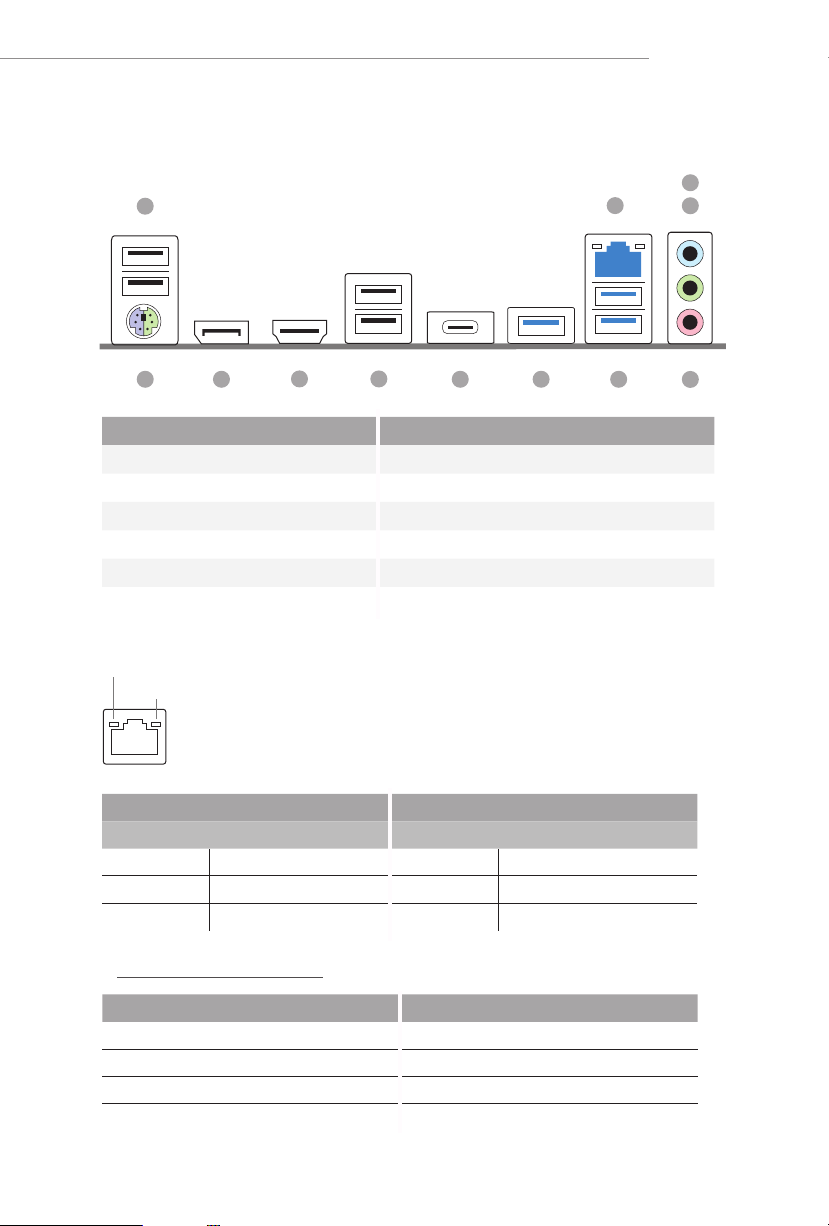
1.4I/O面板
1
2
Z790 Pro RS
3
4
12
11
910
678
编号 说明 编号 说明
1 USB 2.0 端口 (USB_12) 7 USB 3.2 Gen2 Type-A 端口 (USB32_1)
2 2.5G LAN RJ-45 端口 * 8 USB 3.2 Gen2 Type-C 端口 (USB32_TC2)
3 线路输入(淡蓝色)** 9 USB 2.0 端口 (USB_34)
4 前扬声器(石灰色)** 10 HDMI 端口
5 麦克风(粉色)** 11 DisplayPort 1.4
6 USB 3.2 Gen1 端口 (USB32_23) 12 PS/2 鼠标 / 键盘端口
* 每个 LAN 端口上有两个指示灯。请参考下表了解 LAN 端口指示灯。
ACT/LINK 指示灯
速度指示灯
LAN 端口
活动 /连接指示灯 速度指示灯
状态 说明 状态 说明
关 没连接 关 10Mbps 连接
闪烁 数据活动 橙色 100Mbps/1Gbps 连接
开 连接 绿色 2.5Gbps 连接
5
** 采用 7.1 通道配置的音频端口的功能:
端口 功能
浅蓝色(后面板) 后扬声器输出
石灰色(后面板) 前扬声器输出
粉色(后面板) 中央 / 低音炮扬声器输出
石灰色(前面板) 侧扬声器输出
9
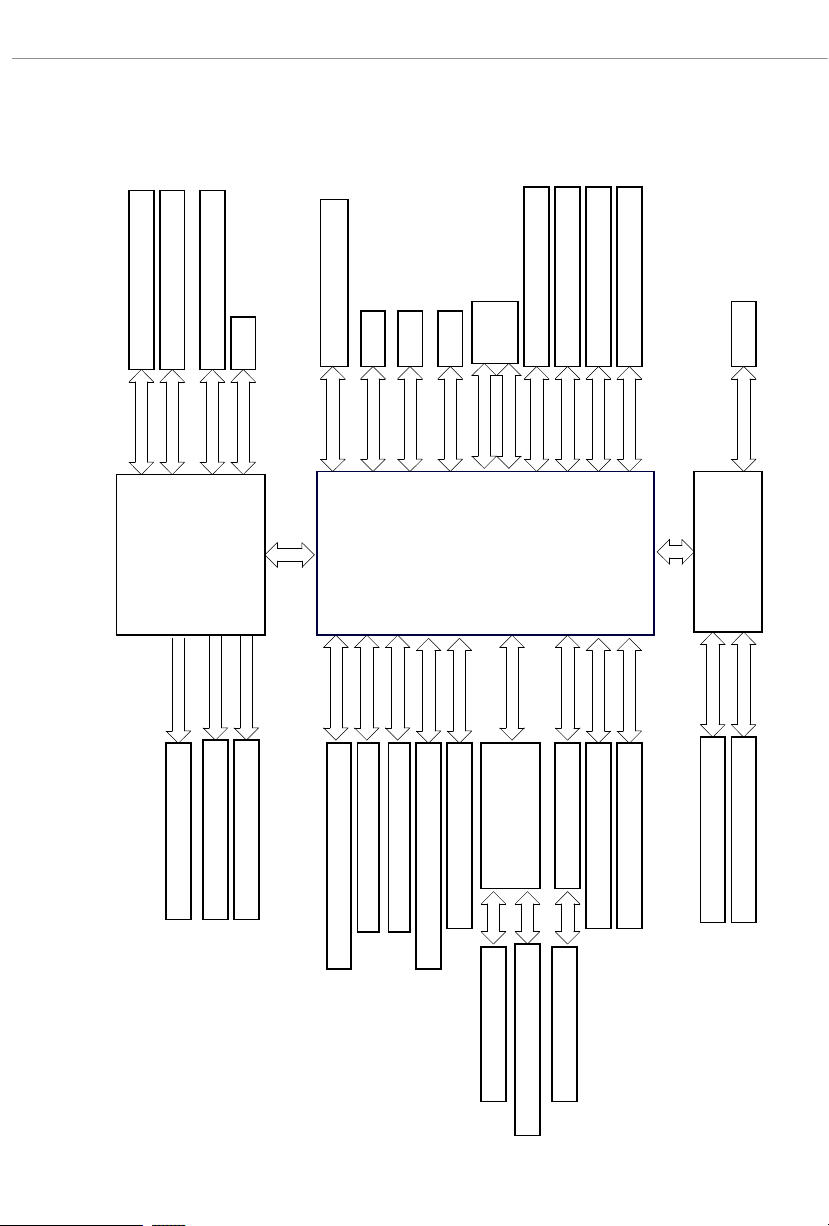
1.5方框图
M2_1
PCIE2(Gen 5 x16 Slot)
DDR5 Slot x2
DDR5 Slot x2
128-bit Dual-Channel Memory x 4 Slots
M2_3
M2_2
PCIE3 (Supports TBT4 AIC)
M2_4
M2_WIFI
PCIE1( x1 Slot)
PCIE4( x1 Slot)
RTL8125BG(2.5G LAN)
ALC897 (3 jack Audio)
KB/MS
Gen4 x4
Gen4 x4
Gen5 x16
Channel A
Channel B
Intel Raptor Lake
DDI1
eDP
Gen4 x4
Processor
Socket 1700
DMI Gen4 x8
DDI2
DDI3
HDMI
Display Port
20Gb/s
Front USB 3.2 Gen2x2 Type C*1 Port
Gen4 x4
10Gb/s
Rear USB 3.2 Gen2 Type A*1 Port
5Gb/s
10Gb/s
Rear USB 3.2 Gen2 Type C*1Port
Rear USB 3.2 Gen1 Type A *2 Ports
CNVio
Gen4 x4
Intel
700 Series
5Gb/s
Front USB 3.2 Gen1*4 Ports
Gen3 x1
Gen3 x1
Gen3 x1
480Mb/s+Gen3x1
Chipset
480Mb/s
480Mb/s
USB2.0 HUBGENESYS
GENESYS
USB2.0 HUB
AZ(HD Audio)
eSPI
SIO NCT6796D
SPI
SATA 6Gb
SATA8 Ports
Flash ROM 256Mb
H/W Monitor
FAN*7 Headers
10
Rear USB 2.0*2 Ports
Front USB 2.0*4 Ports
Rear USB 2.0*2 Ports(With PS2)

Z790 Pro RS
第 2 章 安装
这是 ATX 规格尺寸主板。安装主板前,请研究一下您的机箱配置以确保主板适合它。
安装前注意事项
在安装主板组件或更改任何主板设置之前,请注意以下事项。
•
务必在安装或卸下主板组件之前拔下电源线插头。否则,免造成人身伤害或对主
板组件造成损坏。
•
为避免静电损坏到主板组件,切勿将主板直接放到地毯上。另外,请注意使用接
地腕带或触摸一下安全接地的物件后再接触组件。
•
拿住组件的边缘,并且不要触摸 IC。
•
每当您卸载任何组件时,请将它们放在接地防静电垫上或随组件附带的包装袋中。
•
装上螺丝来将主板固定到机箱时,请不要将螺丝过度拧紧!以免损坏主板。
11
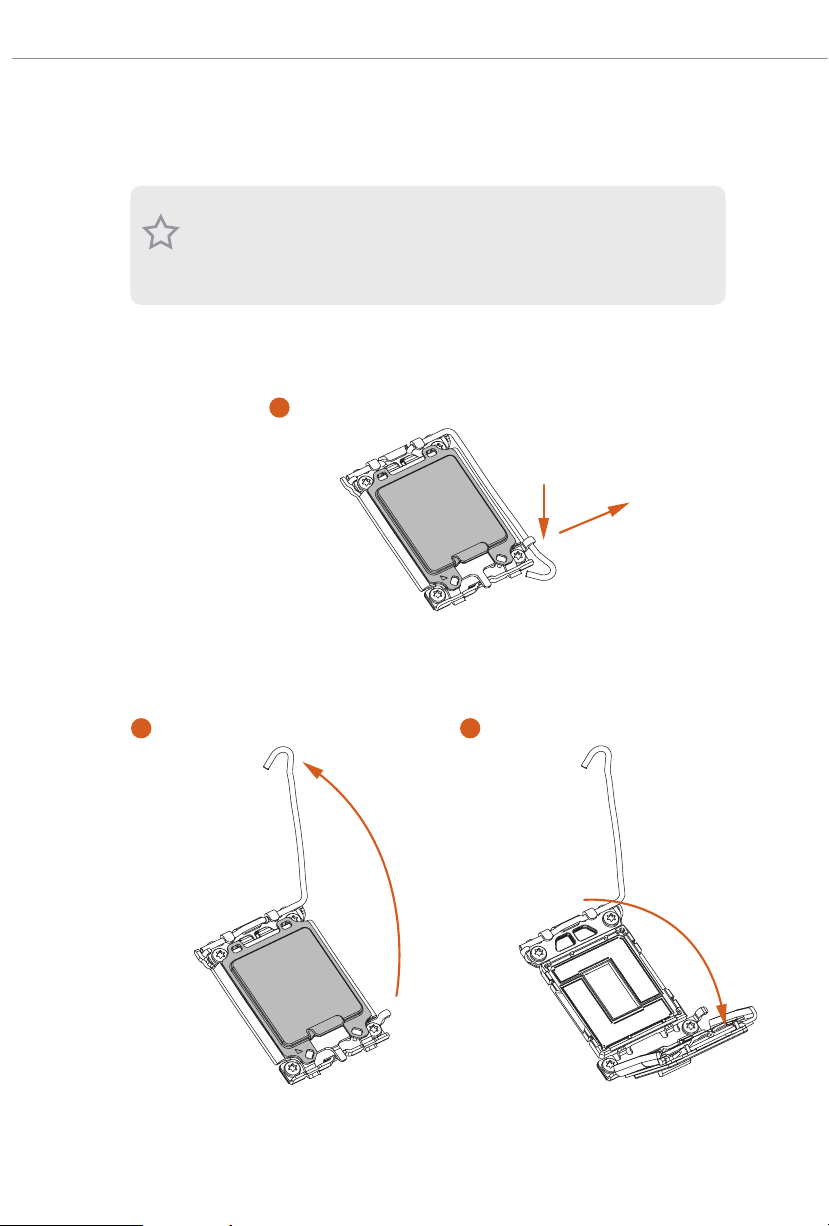
2.1安装CPU
1. 将 1700 针 CPU 插入管座前,请检查 PnP 帽是否在管座上,CPU 表面是否不干净或管座
内是否有任何针脚弯曲。如果发现上述情况,请不要强行将 CPU 插入管座。否则,会
严重损坏 CPU。
2. 拔下所有电源线插头后再安装 CPU。
1
A
B
12
2 3
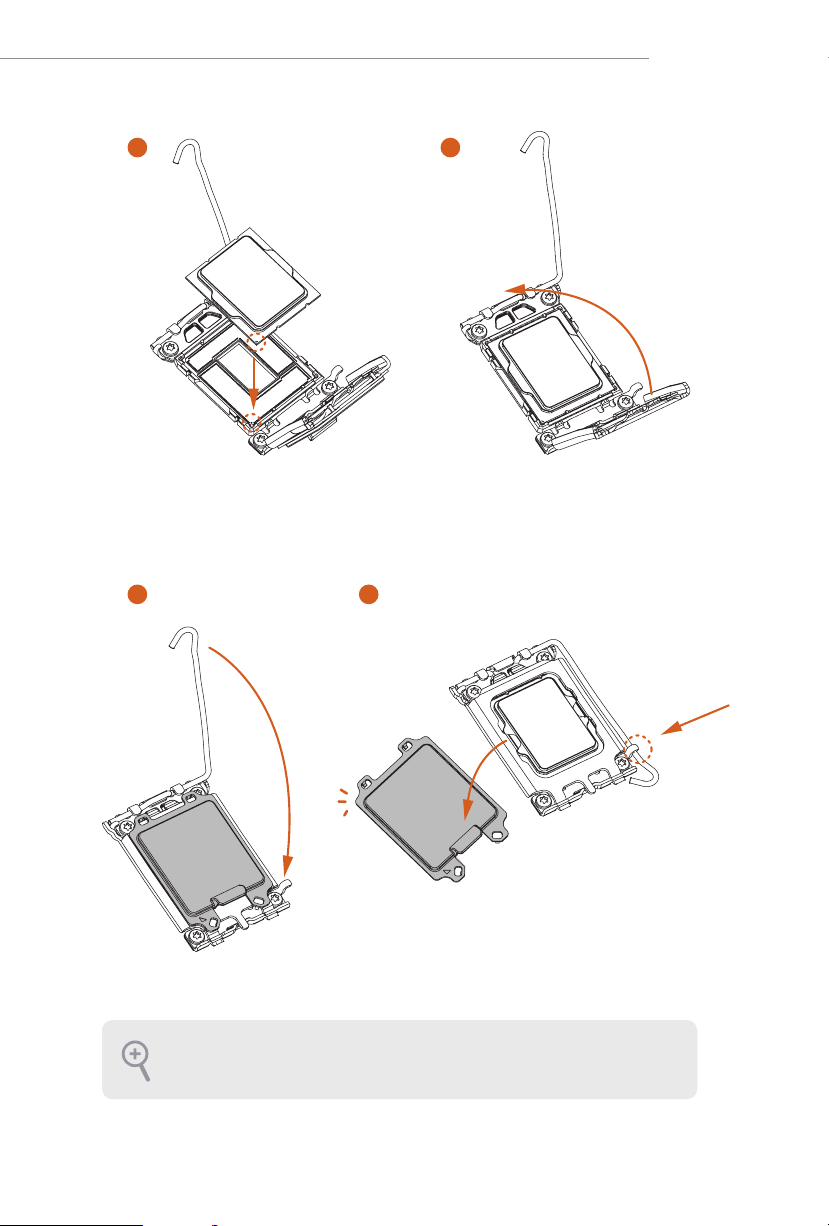
Z790 Pro RS
4
76
5
如果处理器已被卸下,请保存并装回护盖。如果您想恢复主板以用于维修后,则必须装回
护盖。
13
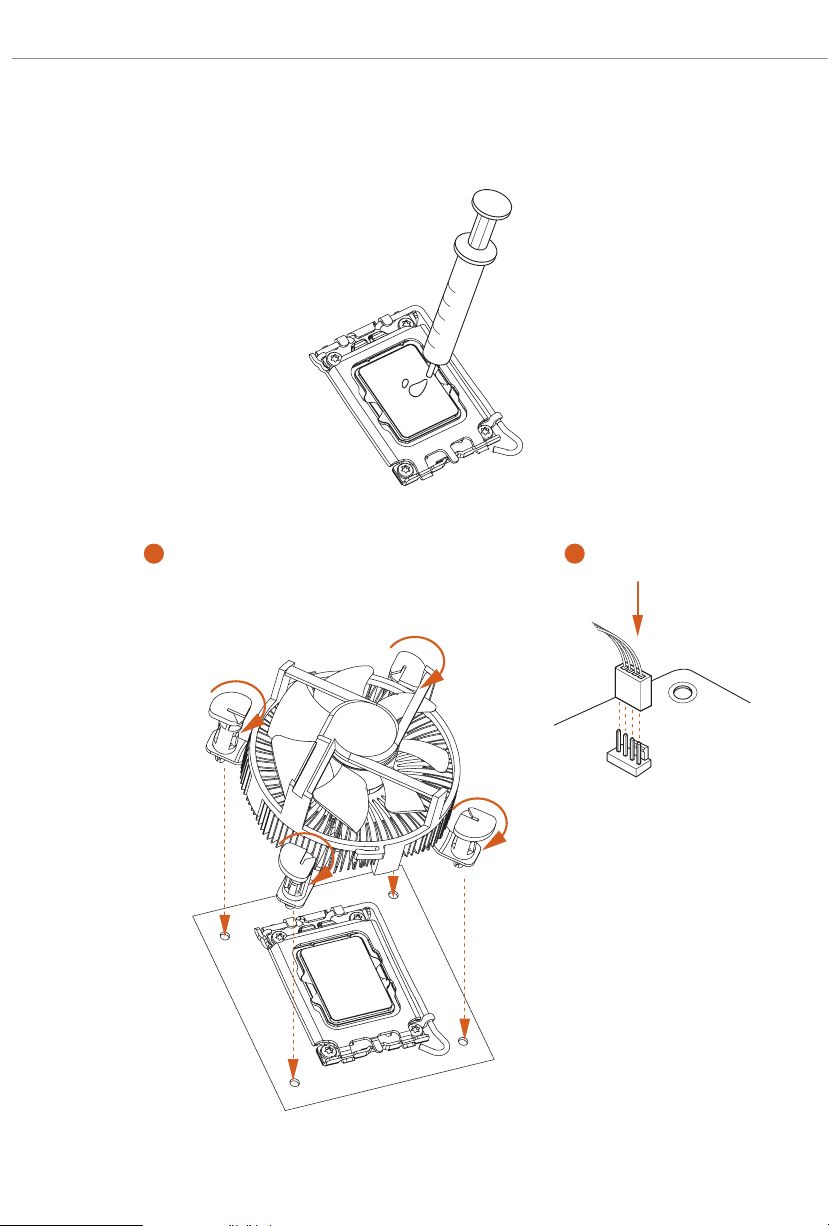
2.2安装CPU风扇和散热器
1 2
14
CPU_FAN
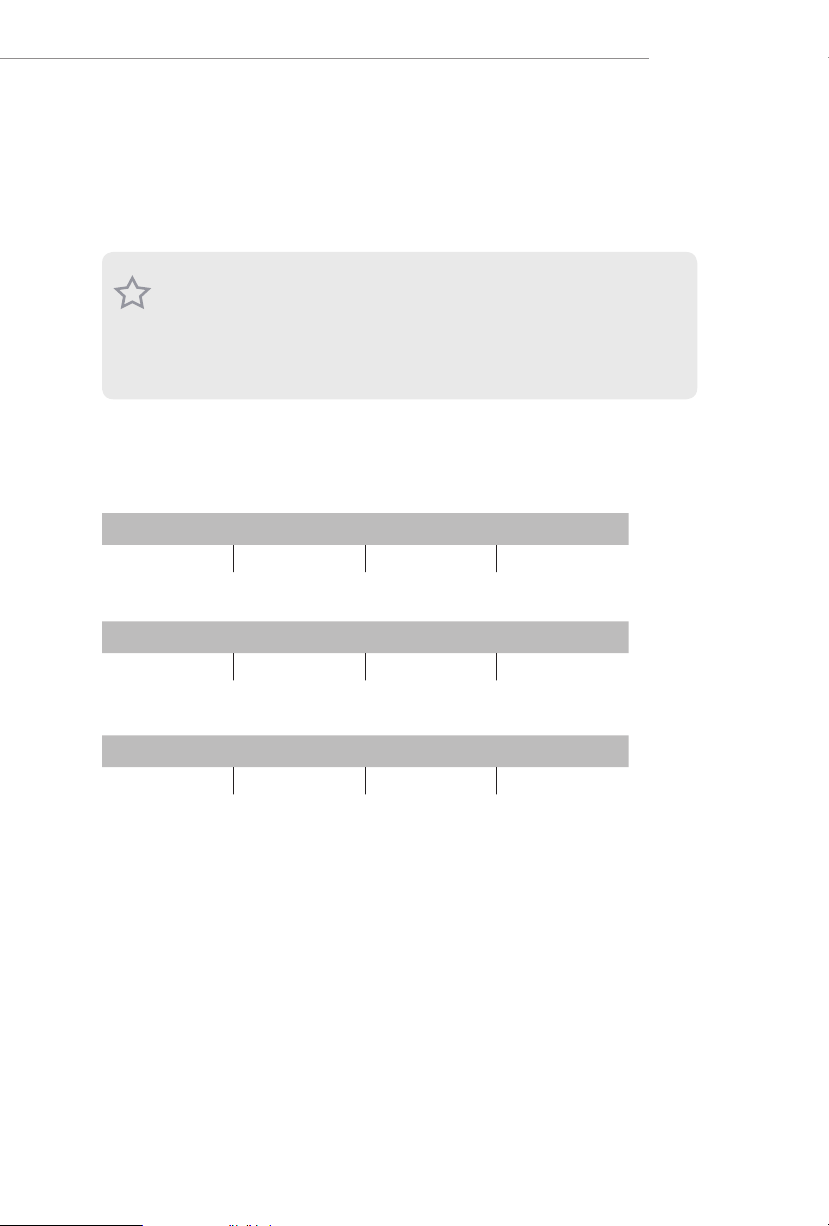
Z790 Pro RS
2.3安装内存模块(DIMM)
此主板提供四个 288 针 DDR5(双倍数据速率 5)DIMM 插槽,并支持双通道内存技
术。
1. 对于双通道配置,请安装相同(相同品牌、速度、大小和芯片类型)的 DDR5 DIMM 对。
2. 只安装有一个或三个内存模块,则无法激活双通道内存技术。
3. 不允许将 DDR、DDR2、DDR3 或 DDR4 内存模块安装到 DDR5 插槽,否则,可能会损坏
此主板和 DIMM。
4. DIMM 只能以一个方向装入。如果您以不正确的方向强行将 DIMM 插入插槽,则会损坏
主板。
建议的内存配置
1个DIMM
A1 A2 B1 B2
V
2个DIMM
A1 A2 B1 B2
V V
4个DIMM
A1 A2 B1 B2
V V V V
15

1
2
16
3

Z790 Pro RS
1
2.4连接前面板接脚
32:(56:
+''/('
5(6(76:
32:(5/('
32:(5/('
2
RESET SW
HDD LED
3$1(/
系统面板接脚 前面板导线
910
Power SW (-) RESET SW (+)
B
Power LED (-)
A
Power LED (+)
12
PANEL1
RESET SW (-)Power SW (+)
HDD LED (-)
HDD LED (+)
D
C
ABC D
17

2.5安装主板
18

2.6安装SATA驱动
1
光驱
SATA 光驱
2
Z790 Pro RS
SATA 数据线
19

3
4
SATA 电源接口
SATA 数据接口
20

2.7安装图形卡
1
Z790 Pro RS
CLICK!
21

括扩充槽(PCIe槽)
主板上有 4 个 PCI Express 槽。
在安装扩充卡前,请确保电源已关闭,或电源线插头已拔下。在开始安装之前,请阅读扩
充卡的文档并对卡进行必要的设置。
PCIe 槽:
PCIE1(PCIe 3.0 x1 槽)用于 PCIe x1 通道宽度图形卡。
PCIE2(PCIe 5.0 x16 槽)用于 PCIe x16 通道宽度图形卡。
PCIE3(PCIe 4.0 x16 槽)用于 PCIe x16 通道宽度图形卡。
PCIE4(PCIe 3.0 x1 槽)用于 PCIe x1 通道宽度图形卡。
PCIe插槽配置
PCIE2 PCIE3
单图形卡 Gen5x16 N/A
22
CrossFireTM 模式下使用两个
图形卡
为建立更好的散热环境,使用多个图形卡时,请将机箱风扇连接到主板的机箱风扇
接口 (CHA_FAN1~5/WP)。
Gen5x16 Gen4x4

2.8连接外围设备
Z790 Pro RS
23

2.9连接电源接口
24
$7;9
$7;3:5

2.10 开机
Z790 Pro RS
1
2
3
4
25

2.11 跳线设置
此图显示如何设置跳线。将跳线帽装到这些针脚上时,跳线“短接”。如果这些针脚
上没有装跳线帽,跳线“开路”。
清除 CMOS 跳线
(CLRMOS1)(参见第 6 页,第 28 个)
CLRMOS1 允许您清除 CMOS 中的数据。CMOS 中的数据包括系统设置信息,如系
统密码、日期、时间和系统设置参数。要清除和重置系统参数为默认设置,请关闭
计算机,拔下电源线插头,然后使用跳线帽短接 CLRMOS1 上的针脚 3 秒。请记住
在清除 CMOS 后取下跳线帽。如果您需要在刚完成 BIOS 更新后清除 CMOS,则必
须先启动系统,并在关闭后再执行清除 CMOS 操作。
CLRMOS1
26
2 针跳线
短接:清除 CMOS
开路:默认

2.12 板载接脚和接口
1
板载接脚和接口不是跳线。不要将跳线帽装到这些接脚和接口上。将跳线帽装到这些接脚
和接口上将会对主板造成永久性损坏。
系统面板接脚
(9 针 PANEL1)(见第 6 页,第 18 个)
按照下面的针脚分配,将机箱上的电源按钮、重置按钮和系统状态指示灯连接到此
接脚。在连接线缆前请记下正负针脚。
PANEL1
PLED+
PLED-
PWRBTN#
GND
GND
RESET#
GND
HDLED-
HDLED+
Z790 Pro RS
PWRBTN(电源按钮):
连接到机箱前面板上的电源按钮。您可以配置使用电源按钮关闭系统的方式。
RESET(重置按钮):
连接到机箱前面板上的重置按钮。如果计算机死机,无法执行正常重新启动,按重置按钮
重新启动计算机。
PLED(系统电源 LED):
连接到机箱前面板上的电源状态指示灯。系统操作操作时,此 LED 亮起。系统处在 S1/S3
睡眠状态时,此 LED 闪烁。系统处在 S4 睡眠状态或关机 (S5) 时,此 LED 熄灭。
HDLED(硬盘活动 LED):
连接到机箱前面板上的硬盘活动 LED 指示灯。硬盘正在读取或写入数据时,此 LED 亮起。
前面板设计根据机箱不同而有所差异。前面板模块主要包括电源按钮、重置按钮、电源
LED、硬盘活动 LED 指示灯、扬声器等。将机箱前面板模块连接到此接脚时,确保连线
分配和针脚分配正确匹配。
27

电源 LED 和扬声器接脚
1
+5V
DUMMY
PLED+
PLED+
PLED-
DUMMY
SPEAKER
(7 针 SPK_PLED1)(见第 6 页,第 19 个)
请将机箱电源 LED 和机箱扬声器连接到此接脚。
SPK_PLED1
28

Z790 Pro RS
串行 ATA3 接口
直角:
(SATA3_0)(参见第 6 页,第 15 个)(上)
(SATA3_1)(参见第 6 页,第 15 个)(下)
(SATA3_2)(参见第 6 页,第 14 个)(上)
(SATA3_3)(参见第 6 页,第 14 个)(下)
(SATA3_4)(参见第 6 页,第 13 个)(上)
(SATA3_5)(参见第 6 页,第 13 个)(下)
垂直:
(SATA3_6)(参见第 6 页,第 20 个)
(SATA3_7)(参见第 6 页,第 21 个)
这八个 SATA3 接口支持最高 6.0 Gb/s 数据传输速率的内部存储设备的 SATA 数据线。
SATA3_2SATA3_0 SATA3_4
SATA3_6SATA3_7
SATA3_3SATA3_1 SATA3_5
29

USB 2.0 接脚
DUMMY
GND
GND
P+
P-
USB_PWR
P+
P-
USB_PWR
1
DUMMY
GND
GND
P+
P-
USB_PWR
P+
P-
USB_PWR
1
(9 针 USB_5_6)(见第 6 页,第 23 个)
(9 针 USB_7_8)(见第 6 页,第 22 个)
此主板上有 2 个接脚。每个 USB 2.0 接脚可以支持两个端口。
USB_7_8
USB_5_6
30

USB 3.2 Gen1 接脚
1
(19 针 USB32_4_5)(见第 6 页,第 12 个)
(19 针 USB32_6_7)(见第 6 页,第 10 个)
此主板上有 2 个接脚。每个 USB 3.2 Gen1 接脚可以支持两个端口。
USB32_6_7
Vbus
IntA_PA_SSRX-
IntA_PA_SSRX+
GND
IntA_PA_SSTX-
IntA_PA_SSTX+
GND
IntA_PA_D-
IntA_PA_D+
1
VbusVbus
IntA_PB_SSRX-
IntA_PB_SSRX+
GND
IntA_PB_SSTX-
IntA_PB_SSTX+
GND
IntA_PB_D-
IntA_PB_D+
Dummy
Z790 Pro RS
USB32_4_5
Dummy
IntA_PB_D+
IntA_PB_D-
IntA_PB_SSTX+
IntA_PB_SSTX-
IntA_PB_SSRX+
IntA_PB_SSRX-
IntA_PA_D+
IntA_PA_D-
GND
GND
IntA_PA_SSTX+
IntA_PA_SSTX-
GND
IntA_PA_SSRX+
GND
IntA_PA_SSRX-
VbusV
VbusV
31

前面板 C 类型 USB 3.2 Gen2x2 接脚
(20 针 USB32_TC1)(见第 6 页,第 11 个)
此主板上有一个前面板 Type C USB 3.2 Gen2x2 接脚。此接脚用于连接 USB 3.2
Gen2x2 模块以获得附加 USB 3.2 Gen2x2 端口。
USB32_TC1
USB Type-C 线
32

前面板音频接脚
J_SENSE
OUT2_L
1
MIC_RET
PRESENCE#
GND
OUT2_R
MIC2_R
MIC2_L
OUT_RET
(9 针 HD_AUDIO1)(见第 6 页,第 32 个)
此接脚用于将音频设备连接到前音频面板。
高清音频支持插孔感测,但机箱上的面板连线必须支持 HDA 才能正常工作。请按照我们
的手册和机箱手册的说明安装系统。
Z790 Pro RS
HD_AUDIO1
33

机箱 / 水泵风扇接口
GND
L
GND
L
D
F
4 3 2 1
FAN_SPEED_CONTROL
4
GND
1
(4 针 CHA_FAN1/WP)(见第 6 页,第 33 个)
(4 针 CHA_FAN2/WP)(见第 6 页,第 24 个)
(4 针 CHA_FAN3/WP)(见第 6 页,第 25 个)
(4 针 CHA_FAN4/WP)(见第 6 页,第 8 个)
(4 针 CHA_FAN5/WP)(见第 6 页,第 7 个)
此主板提供五个 4 针水冷机箱风扇接口。如果您打算连接 3 针机箱水冷风扇,请将它
连接到针脚 1-3。
CHA_FAN5/WP
AN_SPEED_CONTROL
CHA_FAN_SPEED
FAN_VOLTAGE
GN
CHA_FAN4/WP
CHA_FAN1/WP
2
3
4
FAN_VOLTAGE
CHA_FAN_SPEED
FAN_SPEED_CONTROL
CHA_FAN3/WP
FAN_VOLTAGE
CHA_FAN_SPEED
FAN_SPEED_CONTRO
1 2 3 4
CHA_FAN_SPEED
FAN_VOLTAGE
GND
CHA_FAN2/WP
FAN_VOLTAGE
CHA_FAN_SPEED
FAN_SPEED_CONTRO
1 2 3 4
3
2
1
34

CPU 风扇接口
FAN_SPEED_CONTROL
4 3 2 1
FAN_SPEED_CONTROL
4 3 2 1
(4 针 CPU_FAN1)(见第 6 页,第 3 个)
此主板提供 4 针 CPU 风扇(静音风扇)接口。如果您打算连接 3 针 CPU 风扇,
请将它连接到针脚 1-3。
CPU_FAN1
GND
+12V
CPU_F
AN_SPEED
Z790 Pro RS
CPU/ 水泵风扇接口
(4 针 CPU_FAN2/WP)(见第 6 页,第 4 个)
此主板提供 4 针水冷风扇接口。如果您打算连接 3 针 CPU 水冷风扇,请将它连接到
针脚 1-3。
CPU_FAN2/WP
GND
FAN_VOLTAGE
CPU_F
AN_SPEED
35

ATX 电源接口
(24 针 ATXPWR1)(见第 6 页,第 9 个)
此主板提供 24 针 ATX 电源接口。要使用 20 针 ATX 电源,请沿针脚 1 和针脚 13 插
接它。
ATXPWR1
1 2 124
13
36

Z790 Pro RS
4
1
8 5
4
1
8 5
ATX 12V 电源接口
(8 针 ATX12V1)(见第 6 页,第 1 个)
(8 针 ATX12V2)(见第 6 页,第 2 个)
此主板提供两个 8 针 ATX 12V 电源接口。要使用 4 针 ATX 电源,请沿针脚 1 和针脚
5 插接它。
* 也可以将 ATX 12V 8 针线连接至 ATX12V2。
* 警告:请确保连接的电源线用于 CPU,而非图形卡。不要将 PCIe 电源线插接到此
接口。
ATX12V2
ATX12V1
37

SPI TPM 接脚
1
SPI_DQ3
#
(13 针 SPI_TPM_J1)(见第 6 页,第 17 个)
此接口支持 SPI Trusted Platform Module(信任平台模块,TPM)系统,可以安全地
存储密钥、数字证书、密码和数据。TPM 系统也可以帮助增强网络安全,保护数字
身份和确保平台完整性。
SPI_TPM_J1
SPI_PWR
Dummy
CLK
SPI_MOSI
RST#
TPM_PIRQ
SPI_TPM_CS
GND
RSMRST#
SPI_MISO
SPI_CS0
SPI_DQ2
38

Thunderbolt AIC 接口
1
(5 针 TB1)(见第 6 页,第 29 个)
请利用 GPIO 线将 Thunderbolt™扩展卡 (AIC) 连接到 Thunderbolt AIC 接口。
* 请将 Thunderbolt™ AIC 卡安装到 PCIE3(默认插槽)。
TB1
Z790 Pro RS
39

RGB LED 接脚
1
(4 针 RGB_LED1)(见第 6 页,第 31 个)
此 RGB 接脚用于连接 RGB LED 延长线,可让用户选择不同的 LED 灯光效果。
注意:RGB LED 线安装方向切勿错误,否则,线缆会损坏。
RGB_LED1
+12V GRB
将 RGB LED 灯条连接到主板上的
RGB LED 接脚 (RGB_LED1)
。
1
B
R
G
V
2
1
1. RGB LED 线安装方向切勿错误,否则,线缆会损坏。
2. 安装或拆除 RGB LED 连接线时,请关闭系统电源,并将电源线从电源中拔出。
以免对主板组件造成损坏。
1. 请注意,包装中未随附 RGB LED 灯条。
2. RGB LED 接脚支持标准 5050 RGB LED 灯条 (12V/G/R/B),最大功率额定值为
3A (12V),长度在 2 米以内。
40

可寻址 LED 接脚
1
1
1
(3 针 ADDR_LED1)(见第 6 页,第 30 个)
(3 针 ADDR_LED2)(见第 6 页,第 26 个)
(3 针 ADDR_LED3)(见第 6 页,第 27 个)
此接脚用于连接可寻址 LED 延长线,可让用户选择不同的 LED 灯光效果。
注意:必须以正确的方向安装可寻址 LED 线,否则会损坏线缆。
ADDR_LED2
GND
DO_ADDR
VOUT
Z790 Pro RS
ADDR_LED3
GND
ADDR_LED1
GND
DO_ADDR
VOUT
将
可寻址 RGB LED
灯条连接到主板上的
VOUT
DO_ADDR
可寻址 LED 接脚 (ADDR_LED1/ADDR_LED2/
ADDR_LED3)
。
1
41

1. RGB LED 线安装方向切勿错误,否则,线缆会损坏。
2. 安装或拆除 RGB LED 连接线时,请关闭系统电源,并将电源线从电源中拔出。以免对
主板组件造成损坏。
1. 请注意,包装中未随附 RGB LED 灯条。
2. RGB LED 接脚支持 WS2812B 可寻址 RGB LED 灯条(5V/ 数据 /GND),最大功率
额定值为 3A (5V),长度在 2 米以内。
42

eDP 信号接口
(40 针 EDP1)(见第 7 页,第 34 个)
此主板底面接口用于支持内部嵌入式 DisplayPort (eDP) 的 LCD 显示器。
* 请参考第 53 页了解如何调整亮度的详情。
针脚 信号
1 N/A
2 LCD_BLT_VCC
3 LCD_BLT_VCC
4 LCD_BLT_VCC
5 LCD_BLT_VCC
6 N/A
7 N/A
8 eDP_VARY_BL
9 eDP_BLON
10 BKT_GND
11 BKT_GND
12 BKT_GND
13 BKT_GND
14 eDP_HPD_CON
15 PNL_GND
16 PNL_GND
17 PNL_GND
18 PNL_GND
19 N/A
20 +LVDD
21 +LVDD
22 +LVDD
23 +LVDD
24 GND
25 eDP_AUX#_CON
26 eDP_AUX_CON
27 GND
28 eDP_TX0_CON
29 eDP_TX#0_CON
30 GND
31 eDP_TX1_CON
32 eDP_TX#1_CON
33 GND
34 N/A
35 N/A
36 GND
37 N/A
38 N/A
39 GND
40 N/A
Z790 Pro RS
43

2.13 Post状态检查器
DRAM
CPU
VGA
BOOT
Post 状态检查器 (PSC) 会在用户开机时对计算机进行诊断。它会发出红光,指示
CPU、内存、VGA 或存储器功能是否异常。如果上述四项功能正常运行,指示灯会
熄灭。
44

Z790 Pro RS
2.14 M.2WiFi/BTPCIeWiFi模块和Intel®CNVi(集成
WiFi/BT)安装指南
M.2 是一种小尺寸、多用途卡边缘接口,用于取代 mPCIe 和 mSATA。M.2 接口 (Key E)
支持类型 2230 WiFi/BT PCIe WiFi 模块和 Intel® CNVi(集成 WiFi/BT)。
* M.2 接口不支持 SATA M.2 SSD。
在安装 Intel® 集成连接 (CNVi) 模块之前,请务必关闭交流电源。
安装WiFi/BT模块或Intel®CNVi(集成WiFi/BT)
步骤 1
准备好类型 2230 WiFi/BT PCIe WiFi
模块或 Intel® CNVi(集成 WiFi/BT)
及螺钉。
PCB ٣ޡ˖3cm
ಠଐᄲ˖ᄲ 2230
A
步骤 2
找到需要使用的螺母位置。
45

步骤 3
将 WiFi/BT PCIe WiFi 模块或 Intel®
CNVi(集成 WiFi/BT)轻轻插入
M.2 插槽内。请注意,模块只能从
一个方向安装。
A
o
A
20
步骤 4
用螺丝刀拧紧螺丝,将模块固定到
位。请勿过分拧紧螺丝,否则可能
会损坏模块。
A
46

Z790 Pro RS
2
2.15 M.2SSD模块安装指南(M2_1)
M.2 是一种小尺寸、多用途卡边缘接口,用于取代 mPCIe 和 mSATA。超级 M.2 接口
(M2_1,Key M),支持类型 2260/2280 PCIe Gen4x4 (64 Gb/s) 模式。
安装M.2SSD模块
步骤 1
准备好 M.2 SSD 模块和螺丝。
步骤 2
1
AB
编号 1 2
螺钉位置 A B
PCB 长度 6cm 8cm
模块类型 类型 2260 类型 2280
根据 PCB 类型和您的 M.2 SSD 模块
的长度,找到合适的螺钉位置。
47

步骤 3
1
安装 M.2 SSD 模块之前,请拧松螺
2
丝,拆下 M.2 散热器。
* 安装 M.2 SSD 模块之前,请撕下
1
M.2 散热器底部的保护膜。
步骤 4
撕掉螺钉 A 上的黄色保护膜。准备
包装中随附的 M.2 螺母柱,用手将
其拧入螺钉 A 中。如果 M.2 SSD 模
B
A
块为 2280 型,则跳过步骤 4。
步骤 5
48
将 M.2 SSD 模块对准并轻轻插入
M.2 插槽。请注意,M.2 SSD 模块
只能从一个方向安装。
AB
AB
o
20

Z790 Pro RS
步骤 6
用螺丝刀拧紧螺丝,将模块固定到
位。请勿过分拧紧螺丝,否则可能
会损坏模块。如果 M.2 SSD 模块为
NUT1NUT2B
2280 型,则跳过步骤 6。
步骤 7
如果使用 2280 型 SSD 模块,固定
M.2 散热器之前,务必将 SSD 上的
凹槽对准主板上的螺母柱;否则,
SSD 模块可能损坏。
* 此处图示仅供参考。
正确安装:
SSD 的 PCB 处于正确位置,M.2 散热器
可拧入。
错误安装:
SSD 的 PCB 位于 M.2 散热器与螺母柱之间。
请勿继续。
49

步骤 8
1
按图示顺序用螺丝刀拧紧螺丝,
2
将模块(如果 M.2 SSD 模块为 2280
3
型)和 M.2 散热器固定到位。先拧
紧 M.2 接口对侧的螺丝 (2),然后再
拧紧 M.2 接口旁边的螺丝 (3)。
* 请勿过分拧紧螺丝,否则可能会
损坏模块和 M.2 散热器。
关于 M.2 SSD 模块支持列表的最新更新,请访问我们的网站以了解详情:
http://www.asrock.com
50

Z790 Pro RS
2
2.16 M.2SSD模块安装指南(M2_2、M2_3和M2_4)
M.2 是一种小尺寸、多用途卡边缘接口,用于取代 mPCIe 和 mSATA。超级 M.2 接口
(M2_2~4,Key M),支持类型 2260/2280 PCIe Gen4x4 (64 Gb/s) 模式。
安装M.2SSD模块
步骤 1
准备好 M.2 SSD 模块和螺丝。
1
AB
编号 1 2
螺钉位置 A B
PCB 长度 6cm 8cm
模块类型 类型 2260 类型 2280
步骤 2
根据 PCB 类型和您的 M.2 SSD 模块
的长度,找到合适的螺钉位置。
51

步骤 3
根据模块类型和长度移动螺母柱。
默认情况下,螺柱放在螺钉位置 B。
若使用默认螺钉,请跳过步骤 3 和
B
A
4,直接转到步骤 5。
否则,用手松开螺柱。
步骤 4
剥掉要使用的螺钉上的黄色保护
膜。用手将螺柱拧入主板合适的螺
B
A
钉位置。
步骤 5
将 M.2 SSD 模块对准并轻轻插入
M.2 插槽。请注意,M.2 SSD 模块
只能从一个方向安装。
AB
AB
o
20
步骤 6
用螺丝刀拧紧螺丝,将模块固定到
位。请勿过分拧紧螺丝,否则可能
会损坏模块。
NUT1NUT2B
关于 M.2 SSD 模块支持列表的最新更新,请访问我们的网站以了解详情:
http://www.asrock.com
52

2.17 在Windows®下更改eDP的屏幕亮度
本章节介绍使用 eDP 面板时如何在 Windows® 下调整屏幕亮度。
以下是 Windows® 11 的设置示例。设置程序可能因操作系统不同而异。
安装指南
步骤 1
在桌面上点击鼠标右键。选择显示设置。
Z790 Pro RS
步骤 2
在系统 > 显示,选择亮度。移动滑块可微调亮度等级。
53

步骤 3
此时,可能还会另外显示一个复选框:通过优化显示内容和亮度提高电池性能。如有
需要,可选中此复选框启用“内容自适应亮度控制”功能。
54

版本 1.0
2022 年 8 月发布
Copyright©2022 ASRock INC. 保留所有权利。
版权声明:
除非购买者出于备份目的而复制文档,否则未经 ASRock Inc. 书面同意,不得以任何
形式或任何方式复制、转录、传播本安装指南的任何部分,也不得翻译成任何语言。
本文档中涉及的产品名称和公司名称可能是或不是其各自公司的注册商标或版权,
在此仅用于识别或解释目的,非故意侵害其所有者的权益。
免责声明:
本文档中的规格和信息仅供参考,不应构成 ASRock 的承诺。如有变更,恕不另行通
知。ASRock 对于本文档中可能存在的任何错误或疏漏不承担任何责任。
对于本文档的内容,ASRock 不提供任何形式的担保,无论明示的还是暗示的,包括
但不限于关于适销性或特定用途适用性的隐含担保或条件。
无论在任何情况下,ASRock 及其董事会、管理层、雇员或代理对于因本文档或产品
中的任何缺陷或错误而导致的任何间接、特殊、意外、或必然损失(包括利益损失、
业务损失、数据丢失、业务中断等)不承担任何责任,即使 ASRock 已被告知存在这
些损失的可能。
本设备符合 FCC 规则第 15 部分的规定。本设备在运行时符合下面两个条件:
(1) 本设备不会产生有害干扰。
(2) 本设备必须承受任何接收到的干扰,包括可能导致异常操作的干扰。
HDMI®、HDMI High-Definition Multimedia Interface 和 HDMI 标志是 HDMI Licensing
LLC 美国和其它国家 / 地区的商标或注册商标。

重要信息 - 请在复制、安装或使用前仔细阅读。
许可。根据 Intel 版权规定,被许可方只能复制未经修改的、二进制形式的 Intel 软件
(以及附带文件,简称“软件”)用于个人用途,不得用于与预置软件的 Intel 产品
相关的商业用途,具体使用时还应遵守以下条款:
(a) 被许可方不得公开、分发或转让此软件的任何部分,也不得未经授权擅自复制软
件。
(b) 被许可方不得对此软件进行逆向工程、反编译或反汇编。
(c) 被许可方不得转让该软件许可。
(d) 此软件可能包含第三方供应商软件及其他知识产权,其中一些相关内容及授权情
况可查阅随附的 license.txt 文件或者其他文本或文件进一步确定。
(e) Intel 没有义务为此软件提供任何支持、技术援助或更新资料。
软件所有权和版权。所有软件副本的所有权均归 Intel 或者其许可方或供应商所有。
此软件版权受美国及其他国家法律及国际协议保护。被许可方不得删除软件中的任何
版权声明。Intel 不会明示或暗示授权 Intel 专利、版权、商标或其他知识产权,上文
中另有明确规定的除外。转让许可将导致被许可方软件权利终止。
免责声明。本软件“按原样”提供,无任何明示或暗示担保,其中包括但不限于适销
性或特定用途适用性担保。
赔偿责任限制条款。无论是在本协议规定的条件下还是其他情况下,INTEL 及其许可
方或者供应商对于任何利润损失、使用损失、业务中断或任何类型的间接、特殊、附
带或间接损害均不承担任何责任,即使 INTEL 得告知可能出现此类损坏。
使用评论及建议许可。此协议并不要求被许可方向 Intel 提供有关软件的意见或建议。
如果被许可方向 Intel 提供 (a) 软件或 (b) 与软件兼容的 Intel 产品或程序的修改、修正、
改进或者增强意见或建议,即认定被许可方授权 Intel 非排他性、全球性、永久、不
可撤销、可转让的免版税许可,并且 Intel 有权依照被许可方的知识产权进行再许可,
以整合或以其他方式使用这些意见和建议。
此许可终止。如果被许可方违反任何条款或条件,Intel 或子许可方可以随时终止本许
可。本许可终止后,被许可方应立即销毁软件的所有副本或者将其归还给 Intel。
第三方受益人。Intel 是终端用户许可协议的预期受益人,并有权执行其所有条款。
INTEL 终端用户软件许可协议

美国政府限制权利。本软件是由商业计算机软件和商业计算机软件文档(与 48 C.F.R.
12.212 中使用的术语一致)组成的商业产品(相关定义见 48 C.F.R. 2.101),符合 48
C.F.R. 12.212和 48 C.F.R 227.7202-1至 227.7202-4。您无须向美国政府提供此软件。承
包商或制造商为 Intel Corporation,公司地址:2200 Mission College Blvd., Santa Clara,
CA 95054。
出口法律。被许可方同意,对于美国商务部、美国政府其他机构或部门、或者软件装
运地的外国政府要求必须获得出口许可或其他政府批准的国家 / 地区,被许可方及其
子公司在未事先获得相关许可或批准的情况下,不会直接或间接将软件出口 / 再出口
至此类国家 /地区。如果被许可方从美国出口软件或者从国外目的地二次出口此软件,
被许可方应确保软件分销和出口 / 再出口或进口符合所有法律、法规、命令或美国出
口管理条例以及相关外国政府的其他限制。
适用法律。此协议以及因本协议引起或者与之有关的任何争议由美国及特拉华州法律
管辖,并且不考虑法律冲突原则。本协议的缔约方不适用于联合国国际货物销售合同
公约(1980 年)。美国特拉华州的州法院及联邦法院对因本协议引起或与之有关的任
何争议具有专属管辖权。缔约双方同意上述法院的属人管辖权及审判地点。其中一方
在本条款规定的法院获得对另一方当事人不利的判决后,可以由对双方均有管辖权的
法院执行该判决。
被许可方的具体权利因国家 / 地区而异。

警告
本产品含有纽扣电池。
若不慎吞下,纽扣电池可能造成严重受伤或死亡。
请将电池放在儿童视线以外或无法接触到的位置。
仅限美国加利福尼亚州
此主板使用的锂电池中含有高氯酸盐,是加利福尼亚州立法机关通过的“高氯酸盐最
佳管理实践 (BMP)”法规所管控的有毒物质。在美国加利福尼亚州废弃锂电池时,请
预先了解并遵循相关法规。
“高氯酸盐材料可能需要特殊处理,请参见
www.dtsc.ca.gov/hazardouswaste/perchlorate”
仅针对澳大利亚
根据澳大利亚消费者法,我们的商品具有不可排除的担保。对于因我们的商品造成的
重大故障,您有权要求更换或退还;对于其他任何合理可预见损失或损坏,您有权要
求补偿。如果商品质量不合格且不构成重大故障,您也有权要求修理或更换商品。如
需帮助,请致电 ASRock。电话为:+886-2-28965588,分机号 123(将收取标准国际通
话费)
ASRock INC. 在此声明,本设备符合相关 UKCA 指令的基本要求和其他相关规定。
UKCA 符合性声明的全文可以在 http://www.asrock.com 上找到
ASRock INC. 在此声明,本设备符合相关指令的基本要求和其他相关规定。EU 符合性
声明的全文可以在 http://www.asrock.com 上找到
ASRock 采用绿色设计理念设计和制造产品,并确保 ASRock 产品生命周期的每个阶段
都符合全球环保法规。此外,ASRock 还会根据监管要求披露相关信息。
有关 ASRock 遵守的基于监管要求进行信息披露的内容,请参考
https://www.asrock.com/general/about.asp?cat=Responsibility。
请勿将主板放入城市废物中。本产品的部件可进行适当的重复利用和回收
利用。这一画有叉号的带轮垃圾桶符号知识产品(电气和电子设备)不得
放入城市废物中。请查阅有关电子产品处置的当地法规。

电子信息产品污染控制标示
依据中国发布的「电子信息产品污染控制管理办法」及 SJ/T 11364-2006「电子信息产
品污染控制标示要求」,电子信息产品应进行标示,藉以向消费者揭露产品中含有的
有毒有害物质或元素不致发生外泄或突变从而对环境造成污染或对人身、财产造成严
重损害的期限。依上述规定,您可于本产品之印刷电路板上看见图一之标示。图一中
之数字为产品之环保使用期限。由此可知此主板之环保使用期限为 10 年。
图一
有毒有害物质或元素的名称及含量说明
若您欲了解此产品的有毒有害物质或元素的名称及含量说明,请参照以下表格及说明。
有害物质或元素
部件名称
铅 (Pb) 镉 (Cd) 汞 (Hg) 六价铬 (Cr(VI)) 多溴联苯 (PBB) 多溴二苯醚 (PBDE)
印刷电路板
及电子组件
外部信号连
接头及线材
X O O O O O
X O O O O O
O: 表示该有毒有害物质在该部件所有均质材料中的含量均在 SJ/T 11363-2006 标准规定的
限量要求以下。
X: 表示该有毒有害物质至少在该部件的某一均质材料中的含量超出 SJ/T 11363-2006 标准
规定的限量要求,然该部件仍符合欧盟指令 2002/95/EC 的规范。
备注:此产品所标示之环保使用年限,系指在一般正常使用状况下。
